แล้วเขียนความคิดเห็นของคุณ
ReiBoot - ซอฟต์แวร์ซ่อมแซมระบบ iOS ฟรี อันดับ 1
แก้ไขปัญหา iOS กว่า 150 รายการ โดยไม่สูญเสียข้อมูล & อัพเกรด/ดาวน์เกรด iOS 26 อย่างปลอดภัย
ReiBoot: เครื่องมือซ่อม iOS อันดับ 1
แก้ไขปัญหา iOS 150+ รายการ โดยไม่ลบข้อมูล
คุณเคยประสบปัญหา iPad ไม่ตอบสนองคำสั่งของคุณไหม? หรือว่าคุณเคยลองเปิดแอปแล้วมันล่มทุกครั้งไหม? หากว่าใช่ คุณควรลองรีบูตเครื่อง iPad เพื่อลองแก้ไขดู หากว่าคุณคิดว่า iPad ของคุณทำงานปิดปกติ หรือมีข้อบกพร่องบางอย่าง คุณอาจจะอยากลองเรียนรู้วิธีการรีสตาร์ทไอแพด
การรีสตาร์ท iPad คือวิธีการที่ง่ายในการปิดและเปิดเครื่องใหม่ การรีสตาร์ท iPad สามารถทำได้ง่ายมาก สิ่งที่ยากก็คือการบังคับรีสตาร์ทเครื่องมากกว่า วิธีที่ง่ายก็คือแค่เปิดปิดอุปกรณ์ แต่การบังคับรีสตาร์ทจะตัดการส่งสัญญาณพลังงานของเครื่องในไม่กี่นาทีจากนั้นเชื่อมต่อใหม่เพื่อเปิดเครื่อง ดังนั้นการเรียนรู้ความต่างระหว่างการรีสตาร์ทธรรมดา และการบังคับรีสตาร์ทจึงสำคัญ
มีอยู่หลายกรณีที่การรีสตาร์ทอาจจะช่วยแก้ปัญหาระบบ iOS ของคุณได้ ไม่ว่าจะเป็นการรีสตาร์ทหรือบังคับรีสตาร์ท การรีบูตเครื่อง iPad มีความเป็นไปได้สูงว่าจะช่วยแก้ปัญหาของคุณได้ แม้ว่าการบังคับรีสตาร์ทจะมีผลที่ดีกว่าการรีสตาร์ทธรรมดา วิธีการทั้งสองนั้นค่อนข้างจะใกล้เคียงกัน
ในกรณีที่คุณควรลองรีสตาร์ทเครื่อง:
ในบางกรณี การรีสตาร์ทช่วยแก้ไขปัญหาได้ เช่น อุปกรณ์ค้างที่โหมดกู้คืน หรือเปลี่ยนการใช้งานระหว่างแอปไม่ได้ แต่การรีสตาร์ทช่วยคุณได้ในกรณีดังกล่าวข้างต้น
ก่อนอื่น ให้ลองรีสตาร์ท iPad ด้วยวิธีการปกติดูก่อนหากว่าอุปกรณ์ของคุณมีปัญหาและต้องได้รับการแก้ไข เพียงแต่ปิดและเปิดเครื่อง แล้วดูว่ามันใช้งานได้ตามปกติไหม หากว่าไม่ คุณค่อยลองวิธีการต่อไปดู
ขั้นตอน 1: กดค้างที่ปุ่มเปิดปิดจนกว่าแถบสไลด์จะปรากฏบนหน้าจอ
ขั้นตอน 2: จากนั้นลากแถบสไลด์ไปทางขวาเพื่อปิดเครื่อง iPad
ขั้นตอน 3: เปิดเครื่อง iPad อีกครั้งด้วยการกดค้างที่ปุ่มเปิดปิด
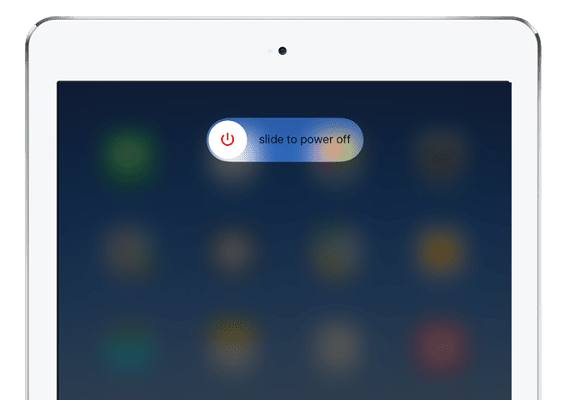
นี่เป็นวิธีการธรรมดาในการรีสตาร์ท iPad ซึ่งใช้งานได้หากว่าอุปกรณ์ของคุณทำงานตามปกติ ไม่เช่นนั้นคุณอาจจะต้องบังคับรีสตาร์ทเครื่องด้วยการกดปุ่มคอมโบบางอย่าง
หากว่าคุณไม่สามารถรีสตาร์ท iPad ด้วยวิธีการปกติได้ ตัวเลือกต่อไปของคุณก็คือการบังคับรีสตาร์ท iPad ซึ่งสามารถเป็นไปได้ว่าวิธีนี้อาจจะช่วยแก้ปัญหาของคุณได้ ต่อไปนี้คือขั้นตอนในการฮาร์ดรีสตาร์ท iPad:
กดค้างที่ปุ่มเปิดปิดและปุ่มโฮมพร้อมๆ กัน
ปล่อยปุ่มทั้งหมดเมื่อโลโก้แอปเปิ้ลปรากฏ

อย่ากดปุ่มต่างๆ ค้างนานเกินไป ไม่เช่นนั้นคุณจะเข้าสู่โหมดการกู้คืน โดยทั่วไปแล้วการบังคับรีสตาร์ทมักจะสามารถช่วยแก้ปัญหาเล็กๆ น้อยๆ ของอุปกรณ์ได้
หากว่า iPad ของคุณค้าง ล่ม หรือใช้งานไม่ได้ ไม่สามารถรีสตาร์ทเครื่องได้ คุณจะต้องใช้แอป iTunes เพื่อกู้คืนอุปกรณ์ แต่การกู้คืนด้วย iTunes มีปัญหาบางอย่างอยู่ มันอาจจะทำให้ข้อมูลบางส่วนของคุณสูญหายได้ แน่นอนว่าคุณสามารถสำรองข้อมูลได้ แต่ว่าหากคุณไม่ต้องการเสียเวลา เราขอแนะนำให้คุณลองใช้Tenorshare ReiBoot เพื่อแก้ไขปัญหา iOS และรีสตาร์ท iPad ซอฟต์แวร์นี้สามารถช่วยคุณแก้ปัญหาอื่นๆ ที่เกี่ยวข้องกับ iPad ได้อีกด้วย เช่น iPad เปิดไม่ติด, ไอแพดจอเป็นเส้น, ค้างรูปแอปเปิ้ล, iPad ปิดเครื่องเอง และอื่นๆ
ขั้นตอน 1: ดาวน์โหมดและเรียกใช้งาน Tenorshare ReiBoot ในคอมพิวเตอร์ เมื่อติดตั้งซอฟต์แวร์เรียบร้อยแล้ว เชื่อมต่ออุปกรณ์ของคุณเข้ากับคอมพิวเตอร์ด้วยสาย USB จากนั้นคลิกที่ "ซ่อมแซมระบบ"
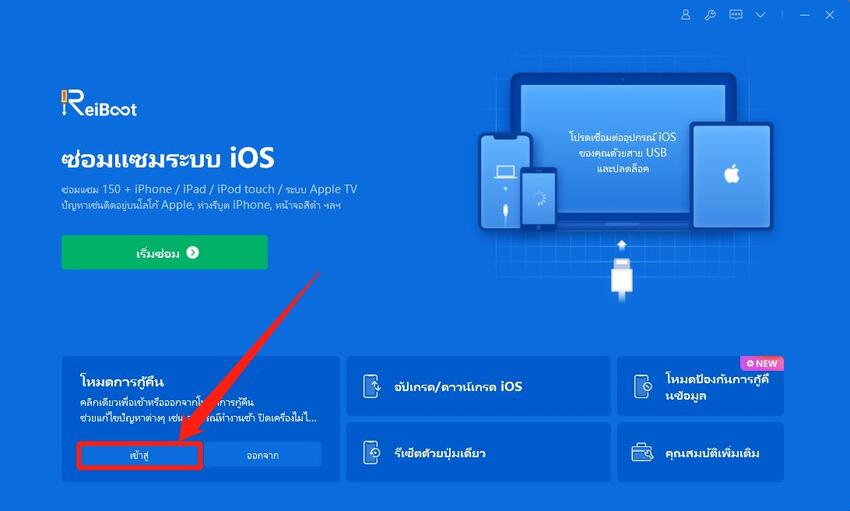
ขั้นตอน 2: แม้ว่า iPad ของคุณอาจจะไม่มีปัญหาอะไร และคุณเห็นหน้าจอที่แสดงตรงด้านล่างนี้ ให้คุณเลือกกด "เริ่มซ่อมแซม" เพื่อเพิ่มประสิทธิภาพ iOS ของคุณ

ขั้นตอน 3: ดาวน์โหมดเฟิร์มแวร์แพ็คเกจที่จำเป็นจากออนไลน์ อุปกรณ์นี้จะแสดงเฟิร์มแวร์ที่เกี่ยวข้องสำหรับอุปกรณ์ของคุณโดยตรง มันจะแสดงเฟิร์มแวร์ล่าสุดจากระบบ iOS ที่คุณใช้งานอยู่
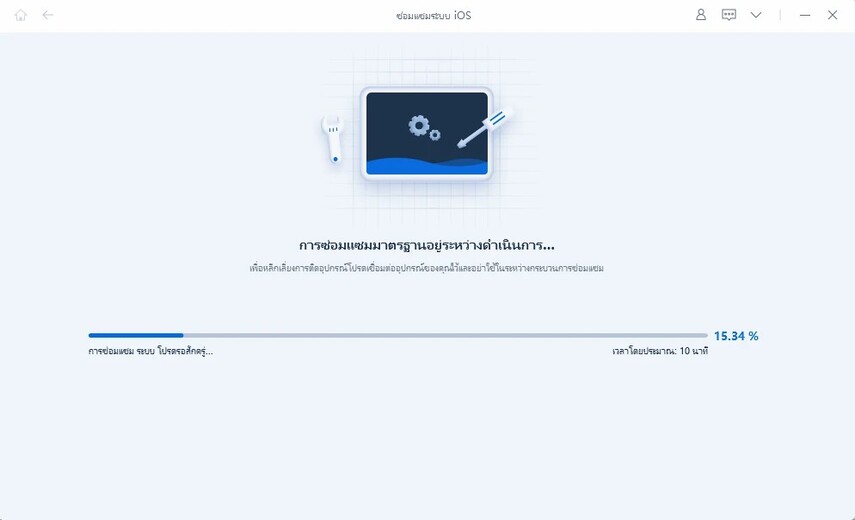
เริ่มกระบวนการแก้ไขซ่อมแซมปัญหาที่อุปกรณ์ของคุณมี รอสักครู่เมื่อแพ็คเกจดาวน์โหลดเรียบร้อยแล้ว เลือก "เริ่มซ่อมแซม" เพื่อกู้คืนอุปกรณ์ของคุณ กระบวนการนี้อาจจะใช้เวลาประมาณ 10 นาที

หากว่าคุณเคยมีปัญหารีสตาร์ทไอแพดหลังจากอ่านบทความนี้คุณน่าจะไม่มีปัญหาแล้ว มีวิธีการรีสตาร์ทหลายทางที่เรากล่าวไป และคุณสามารถลองทำตามดูได้ในบทความนี้ ตั้งแต่วิธีการรีสตาร์ทธรรมดา บังคับรีสตาร์ท หรือใช้แอปของบุคคลที่สาม แม้ว่าการบังคับรีสตาร์ทอาจจะล้มเหลว หรือมีอะไรบางอย่างผิดพลาดกับระบบ iOS คุณเพียงแค่ต้องรีเซ็ต iPad กลับเป็นค่าเริ่มต้นจากโรงงานด้วย iTunes เพื่อแก้ไขปัญหา แต่วิธีการนี้จะลบข้อมูลทั้งหมดของคุณ เราจึงอยากจะขอแนะนำให้คุณลองใช้ Tenorshare ReiBoot ในการแก้ปัญหาแทนเพื่อไม่ใช้ข้อมูลหายไป
เพิ่มเพื่อน LINE กับ Tenorshare
รับข่าวสาร อัปเดตโปรโมชั่น และสิทธิพิเศษก่อนใคร!

แล้วเขียนความคิดเห็นของคุณ
Leave a Comment
Create your review for Tenorshare articles
โดย Nakhon Pichaiwong
2025-12-09 / iPad
ให้คะแนนเลย!